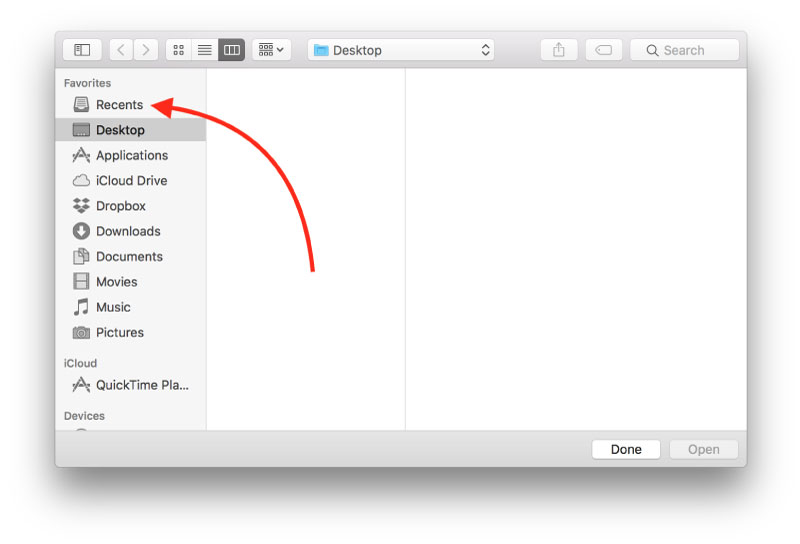Nội Dung
Khi mở các file trên MacOS, lịch sử này sẽ được lưu lại ở thư mục Recents. Trong bài viết này, chúng ta sẽ xem xét cách xóa thư mục này.
Cách xoá Recents trên MacOS
- Đi đến biểu tượng Apple ở trên cùng bên trái màn hình của bạn.
- Chọn Recent Items > Clear Menu.
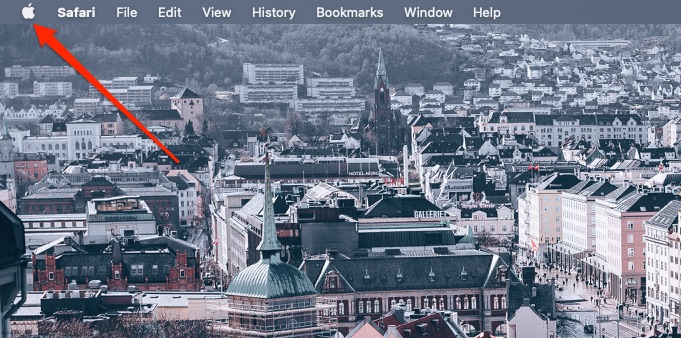
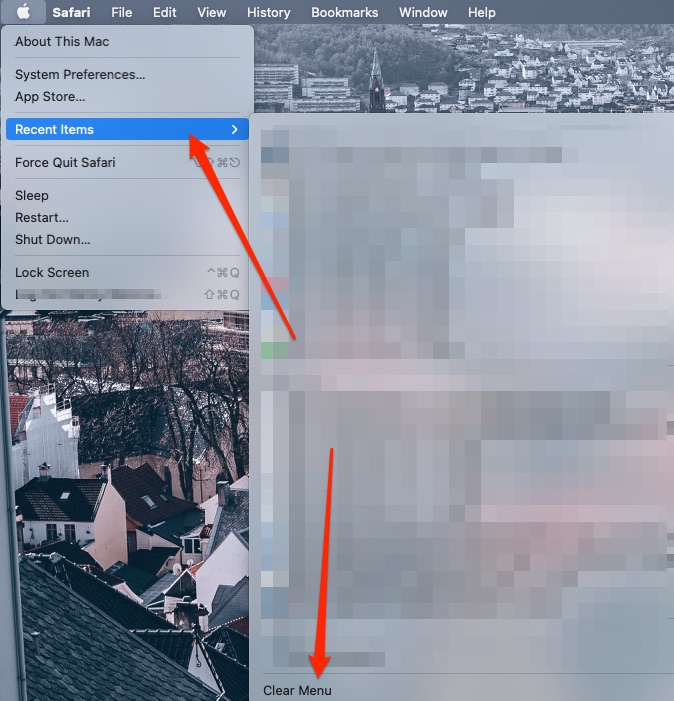
Xoá Recents trong Finder
Thay vào đó, nếu bạn muốn xóa Recents trong Finder, bạn có thể thực hiện việc này mà không gặp quá nhiều vấn đề. Tất cả những gì bạn cần làm là làm theo các bước dưới đây.
- Mở Finder.
- Click Go.
- Từ menu thả xuống, chuyển đến Recent Folders và nhấn Clear Menu.
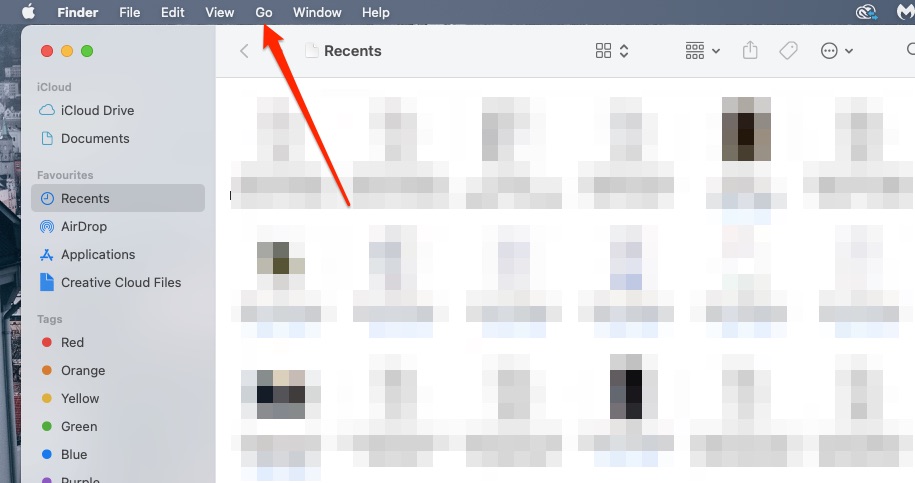
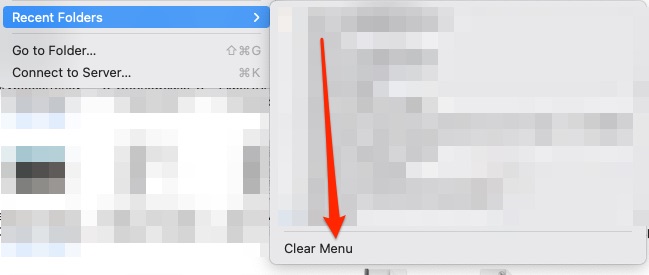
Tắt Recents trong Finder
- Open Finder và đi đến tab Recents.
- Click trong khi giữ nút Ctrl cùng lúc.
- Chọn Remove from Sidebar.
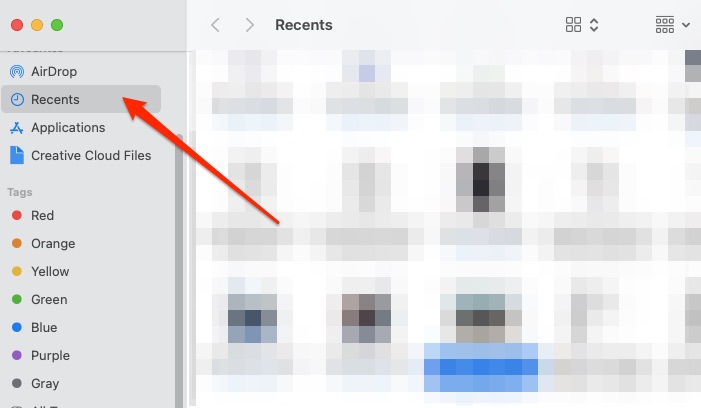
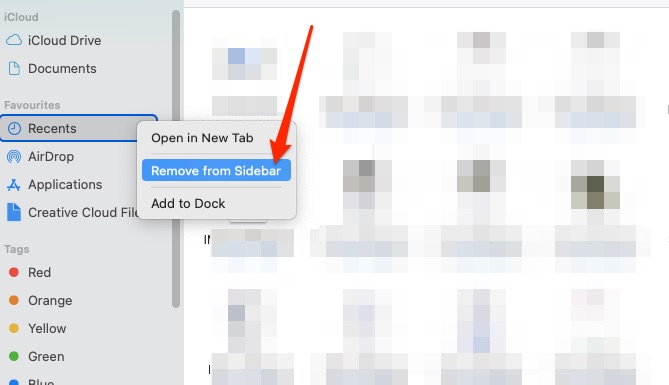
Cách xóa các tìm kiếm gần đây trong trình duyệt Mac
Cách xóa các tìm kiếm gần đây trong Chrome
- Nhấp vào ba dấu chấm ở góc trên cùng bên phải của Chrome.
- Click History.
- Click History lần nữa trong phần mở rộng.
- Click Clear browsing data.
- Tick chọn Browser history.
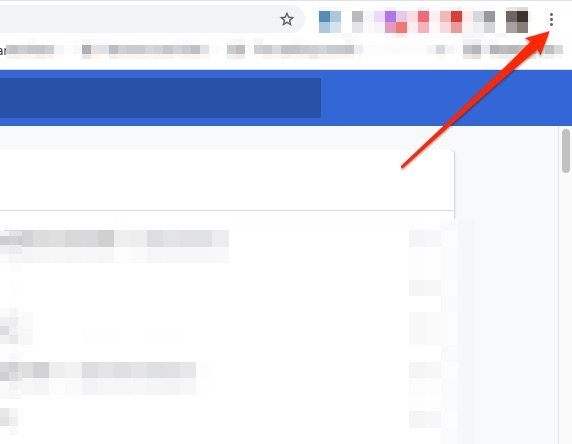
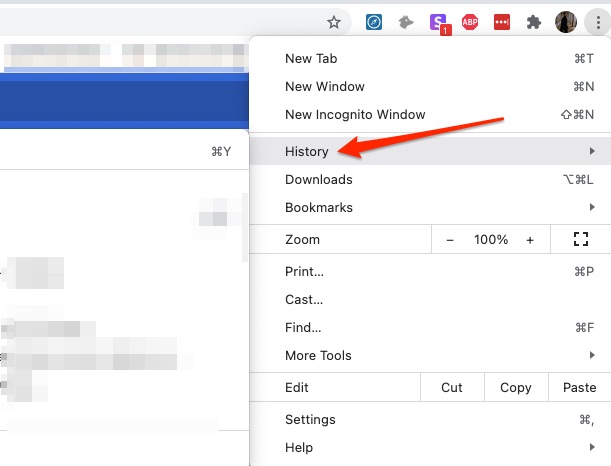
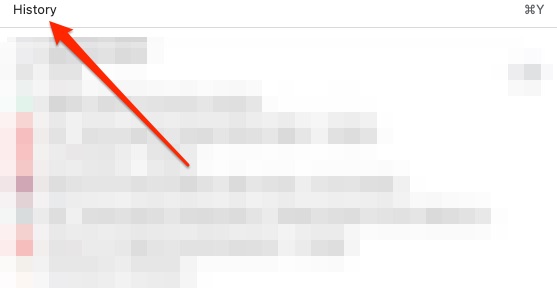
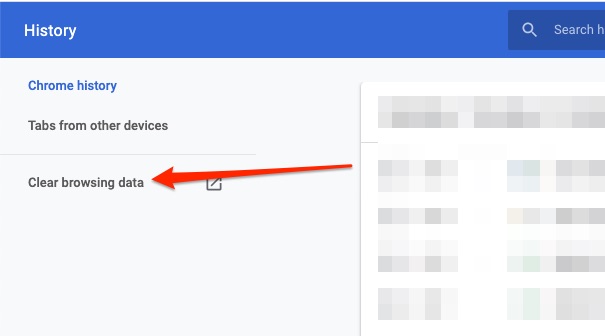
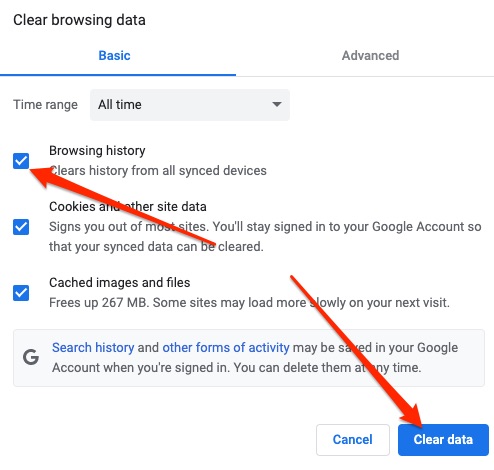
Cách xóa các tìm kiếm gần đây trong Safari
Vì Safari là một trình duyệt khác với Google Chrome nên các bước để xóa các tìm kiếm gần đây hơi khác một chút. Dưới đây là cách xóa các tìm kiếm gần đây trong Safari:
- Mở Safari, click vào Safari cạnh biểu tượng Apple.
- Chọn Clear History.
- Khi cửa sổ bật lên xuất hiện, hãy mở rộng menu thả xuống và chọn khoảng thời gian bạn muốn xóa lịch sử của mình. Sau đó, nhấn vào Clear History.
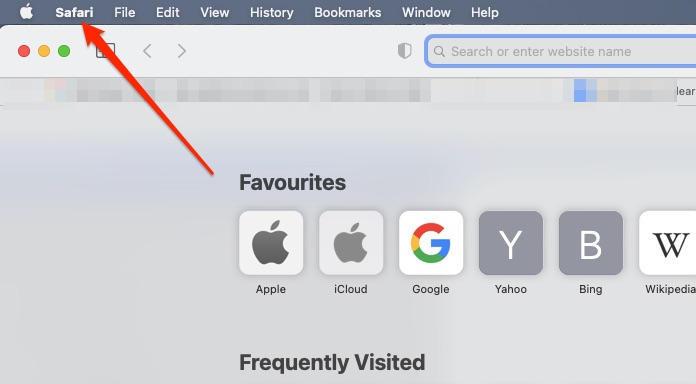
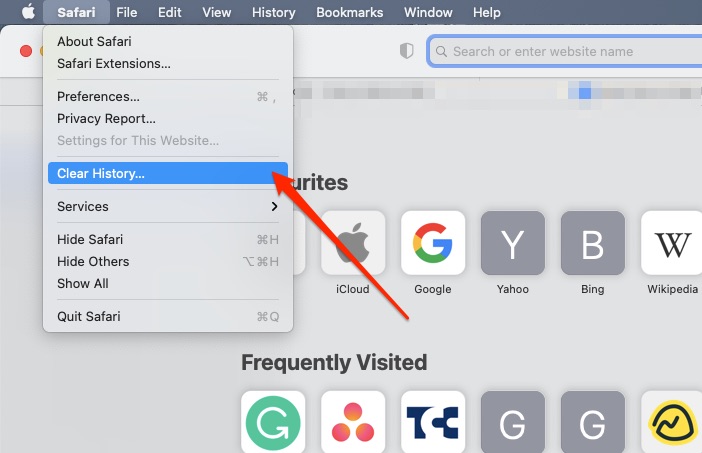
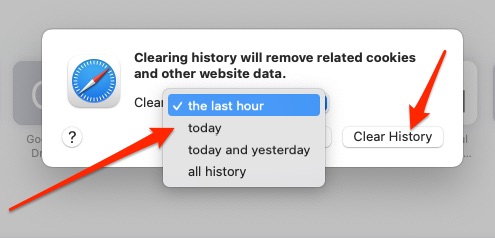
Các bài viết liên quan đến tối ưu máy Mac: